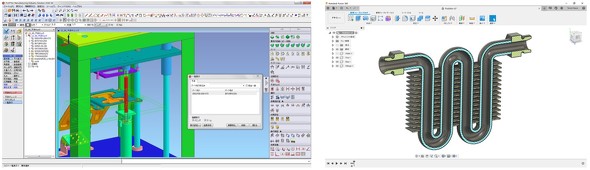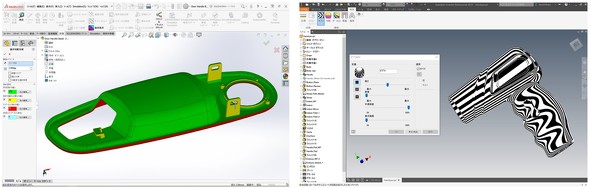2D図面では見えないものが見える、3Dデータを用いた検証機能のメリット:“脱2次元”できない現場で効果的に3D CADを活用する方法(10)(1/2 ページ)
“脱2次元”できない現場を対象に、どのようなシーンで3D CADが活用できるのか、3次元設計環境をうまく活用することでどのような現場革新が図れるのか、そのメリットや効果を解説し、3次元の設計環境とうまく付き合っていくためのヒントを提示します。今回は、3Dデータを用いた検証機能にフォーカスし、3D CAD活用のメリットを解説する。
3D CADを使って作成した3Dデータを、作成者である“設計者だけ”が、“製品設計目的のみ”で活用するのは非常にもったいないことです。今回は、3D CADで作成した3Dデータを用いた「検証機能」に着目し、3D CAD活用のメリットを詳しく解説していきます。
一般的な6つの設計検証機能について
世の中にある多くの3D CADソフトには、設計品質の向上に役立つ検証機能が搭載されています。ここでは、これまでたくさんの3D CADソフトを使用してきた筆者の経験に基づき、一般的な3D CADに標準搭載されている代表的な6つの検証機能について取り上げます。
1つ目は、表面積や体積の検証機能です。表面積や体積を正確に算出することで、生産工程や製造単価などを精度良く見積もれます。また、密度などの材料物性値が入ったデータの入力によって質量を求めることができ、形状の軽量化の検証や重心、慣性モーメントなどの物理情報の検証も可能になります。重心や慣性モーメントが分かることで、製品のバランスや製造における治具/金型の設計などに役立てることができます。
2つ目は、部品間の干渉の検証機能です。3D CADで設計した3次元のパーツ同士を組み合わせた際、接触している箇所や食い込んでいる箇所を自動で見つけ出し、赤色でハイライト表示してくれるなど、ビジュアルで干渉箇所を教えてくれます。線情報だけの2D図面では発見しにくい干渉の不具合を簡単に見つけることができます。機構設計の場合にも動きの中で干渉がないかを確認したり、接触したところで停止させたりすることが可能です。また、部品と部品との距離を測定し、隙間(クリアランス)の検証も行えます。3D CADの場合、2D図面では測定しづらい3次元的な距離や隙間、角度を測定できます。
3つ目は、断面での形状検証機能です。形状の詳細を確認したい場合、コンピュータ上の3Dデータで断面を切って形状の検証ができます。実物を作って丸ノコやチェーンソーなどで断面を切る必要はありません。さまざまな角度から自分の好きな位置で断面を切り、部品と部品との取り合いなどを確認することで、内部構造を相手に分かりやすく伝えることができます。
4つ目は、抜き勾配の検証機能です。製造業では量産するために金型を用いて、より多くの部品を製造します。そのため、金型から成形した部品を抜きやすくするために、抜き勾配を設計時に付加することが一般的です。この抜き勾配の角度の値をカラーマップなどで確認し、アンダーカットと呼ばれる“抜けない箇所”がないかを検証します。3D CADソフトにもよりますが、アンダーカットの部分が一目で分かるよう、赤色でハイライト表示してくれるものもあります。抜けない場所は、スライド機構などを使用して金型から抜けるようにするのが一般的ですが、ここにも3D CADが役立ちます。金型の検証だけではなく、アンダーカットを確認するのと同じように、切削加工をする際の検証にも活用でき、指定した軸方向からのみで削れる範囲を検証することも可能です。
5つ目は、半径/曲率の大きさの検証機能です。金型や板金、切削加工などにおいて、半径(R)値は非常に重要な要素となります。例えば、切削加工であれば削る刃物(エンドミル)の太さが変わりますし、プレス成形であればシワやワレなどの不具合の原因にもなります。この機能であれば、それを事前にカラーマップなどで検証できます。また、3D CADソフトによっては、ゼブラシェーディングと呼ばれる“しま模様”を形状に表示させて、面の連続性(接続、接線、曲率など)を検証することも可能です。詳しくは、水野操氏の「『滑らか』って何だ!? ――曲線と曲面のお話」をご覧ください。
6つ目は、外観(色や質感)の検証機能です。3D CADにはレンダリングという機能が搭載されており、3Dデータに実際の材質の色を付けて、背景を設定してリアルでキレイな画像を作ることができます。実際にモノを作る前に色合いや質感を検証することが可能です。色を付けた外観モデル(3Dデータ)を使ってプレゼンテーションに活用したり、カタログを作ったりなど、営業ツールとしても役立てることができます。
これら6つの検証機能の他にも、CAEソフトやCAMソフトなどと連携して、強度や機構の検証、切削加工の具体的な検証を行うことができるものもあります。また、実際に手に取った際の感覚(サイズ感など)を確認したい場合などは、3Dプリンタを使って素早く試作することも可能です。
Copyright © ITmedia, Inc. All Rights Reserved.
メカ設計の記事ランキング
- 有限要素法入門 〜連立方程式の解法、変位の計算〜
- Formlabsが新型3Dプリンタ「Form 4」発表、LFSを超えるプリントエンジンを採用
- 3σと不良品発生の確率を予測する「標準正規分布表」
- ムダのない作業と楽しさをもたらす“ありそうでなかった発想”
- SUBARUが深層学習によるAI構築ツールを導入、プレス領域の成形解析工数の削減へ
- 幾何公差の基準「データム」を理解しよう
- フローで考える流れのモデリング(その2) 〜適用例と3D/1Dの関係〜
- 計算時間が従来比最大1000倍高速な流体解析ベースのトポロジー最適化ソフト
- 「設計者はなぜCAEを煙たがるのか」を考察し、広がりを阻害する壁を取り除く
- 「デザイン経営」とは? なぜデザインが経営に貢献できるのか